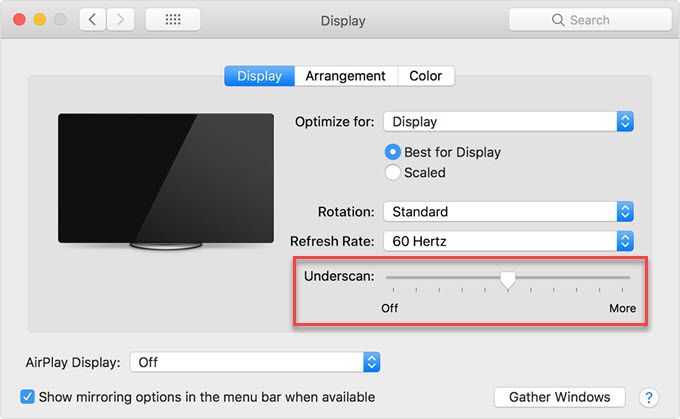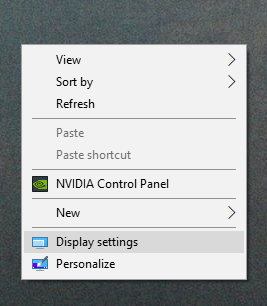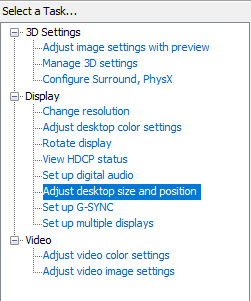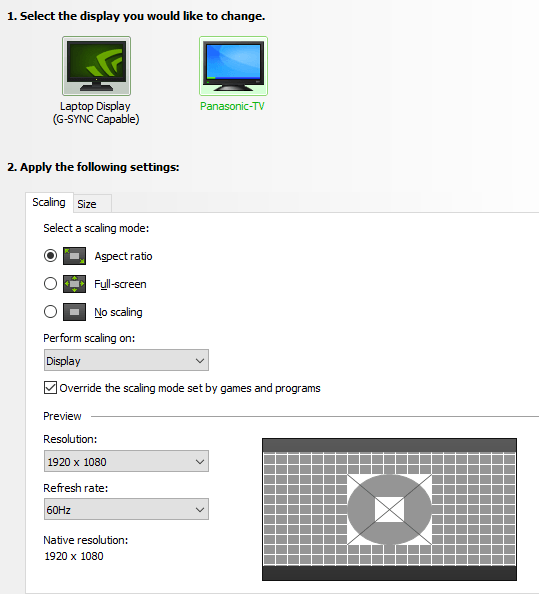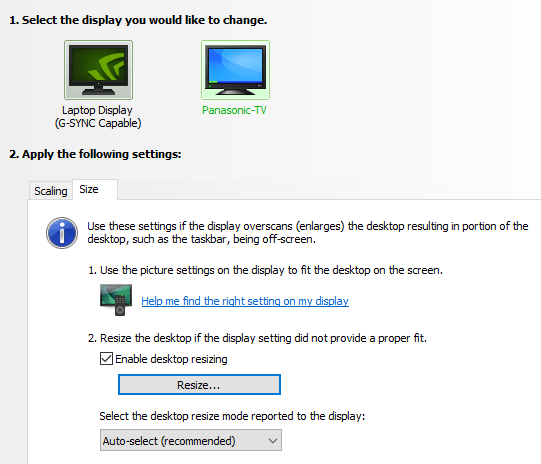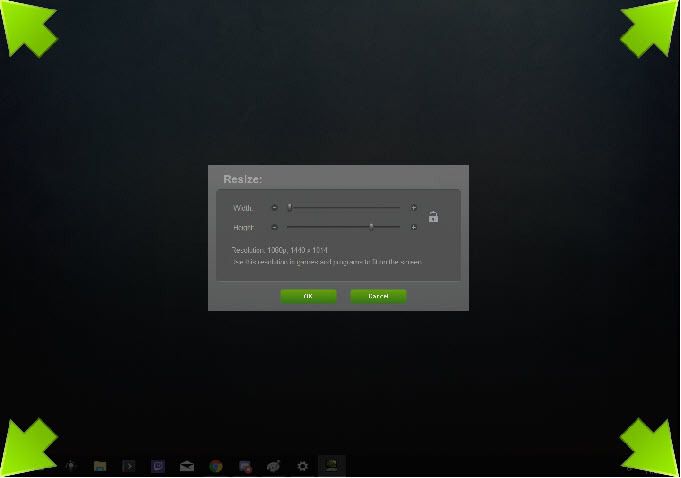কোনও সন্দেহ নেই যে দ্বিতীয় মনিটর থাকা আপনার পিসি ব্যবহার করে আরও বেশি সুবিধাজনক করে তুলতে পারে। কাজ এবং খেলার উভয়ের জন্যই, সোশ্যাল মিডিয়া রাখতে বা আপনার দ্বিতীয় স্ক্রিনে রেডডিট করা - বা আপনার কাজ করার সময় নেটফ্লিক্স দেখার চেয়ে ভাল আর কিছু নেই
তবে যদি আপনার দ্বিতীয়টি না থাকে তবে মনিটরের আশেপাশে শুয়ে আছে? আপনার যদি কোনও অতিরিক্ত এইচডিটিভি এইচডিএমআই ইনপুট দিয়ে পড়ে থাকে তবে আপনি এটিকে ঠিক আপনার কম্পিউটারে ookুকতে পারেন এবং এটি আপনার মনিটরের মতো ব্যবহার করতে পারেন
আপনি যদি এটি করেন তবে আপনি সম্ভবত এটির মধ্যে চলে যেতে পারেন a এই প্রক্রিয়াটি নিয়ে হতাশার সমস্যাটি রয়েছে, তবে আশ্বাস দিন যে আপনি একা নন। এমনকি টিভিটি সঠিক রেজোলিউশনে সেট করা সত্ত্বেও, আপনার টিভি স্ক্রিনে কেটে যাওয়া ছবিটি শেষ হতে পারে
কুখ্যাত "ওভারস্ক্যান"
এর জন্য একটি বড় অপরাধী রয়েছে এই সমস্যাটি এবং এটি অনেকগুলি টিভিতে নির্মিত হয়েছে যা "ওভারস্ক্যান" নামে পরিচিত ”আপনি যদি দেখেন যে আপনার স্ক্রিনের সেই অংশটি কেটে গেছে এবং আপনি আপনার টাস্কবার বা আপনার পর্দার প্রান্তগুলি অ্যাক্সেস করতে পারবেন না, তবে একটি দুর্দান্ত তারিখযুক্ত প্রযুক্তি রয়েছে দোষ দেওয়ার জন্য
আমরা যদি এলসিডি বা প্লাজমা পর্দার আবির্ভাবের অনেক আগে টিভিগুলির বিষয়ে কথা বলার জন্য এক মুহুর্তের জন্য ফিরে যাই তবে বিষয়বস্তু নির্মাতাদের মধ্যে একটি প্রধান সমস্যা ছিল: অভাব মানক সরঞ্জামের যা শো এবং চলচ্চিত্রগুলি ডিজাইন করা প্রায় অসম্ভব করে তোলে যা সমস্ত স্ক্রিনে দুর্দান্ত দেখাবে। ওভারস্ক্যানই এর সমাধান ছিল, এবং প্রান্তগুলি কেটে ফেলবে এবং পর্দার যে অংশগুলি গুরুত্বপূর্ণ বলে বিবেচিত হয়েছিল তা কেবল সত্যই প্রদর্শন করবে
ওভারস্ক্যান একটি বিগত সময়ের নিদর্শন যা সত্যই আর প্রয়োজন হয় না, তবে এটি বিরক্তিজনকভাবে এখনও অনেক এইচডিটিভির অংশ। এটি মাধ্যমিক প্রদর্শন হিসাবে স্ক্রিনটি সেট আপ করার সময় রেজোলিউশন ইস্যু তৈরি করতে পারে, সুতরাং কীভাবে সমস্যাটি সমাধান করা যায় এবং আপনার টিভিটিকে এটি হতে পারে সেরা মনিটরে পরিণত করা যায় discuss
ইন_ কনটেন্ট_1 সব: [300x250] / DFP: [640x360]-> <স্ক্রিপ্ট টাইপ = "পাঠ্য / জাভাস্ক্রিপ্ট"> googletag.cmd.push (ফাংশন () {googletag.display ('snhb-In_content_1-0');});টিভি রেজোলিউশন ঠিক করা: টেলিভিশন সেটিংস
কীভাবে আপনার টিভিতে ওভারস্ক্যান নিষ্ক্রিয় করা যায় তার জন্য একটি নির্দিষ্ট নির্দেশিকা দেওয়া কঠিন, কারণ এটি ব্র্যান্ড এবং মডেল অনুসারে আলাদাভাবে পরিবর্তিত হবে। বেশিরভাগ ক্ষেত্রেই, আপনি "চিত্র" মেনুতে এমন একটি বিকল্প সন্ধান করছেন যা আপনাকে অনুপাতের অনুপাতটি সামঞ্জস্য করতে বা এমনকি কেবলমাত্র ওভারস্ক্যানকে পুরোপুরি অক্ষম করতে দেয়
বেশিরভাগ ক্ষেত্রেই আপনার দিক অনুপাত সেট করা হবে একটি 16: 9 রেজোলিউশনের লাইন বরাবর কিছু। আপনি এটিকে একটি বিকল্পে পরিবর্তন করতে চান যা "স্ক্রিন ফিট", "জাস্ট স্ক্যান", বা এর মতো কিছু বলে। যদি আপনি এই বিকল্পগুলি না দেখেন তবে আপনি আপনার টিভি ম্যানুয়ালটি উল্লেখ করতে চাইতে পারেন (বা কেবল কিছু ভাল পুরানো ট্রায়াল এবং ত্রুটি চেষ্টা করে দেখুন)। আপনি কেবল আপনার টিভি ব্র্যান্ড এবং মডেল এবং "ওভার স্ক্যান সেটিংস" শব্দগুলি গুগল করতে পারেন
কিছু ক্ষেত্রে, আপনার সর্বোত্তম প্রচেষ্টা সত্ত্বেও, আপনার ছবিটি পেতে কোনও ভাগ্য নাও থাকতে পারে সঠিকভাবে প্রদর্শিত হবে। ভাগ্যক্রমে, আপনার উইন্ডোজ এবং ম্যাক সেটিংসে আপনি নিতে পারেন এমন কয়েকটি পদক্ষেপ রয়েছে যা আপনার জন্য সমস্যার সমাধান করতে সক্ষম হতে পারে
টিভি রেজোলিউশন ঠিক করা: ম্যাক সেটিংস
আপনি যদি ম্যাকের উপরে থাকেন এবং / অথবা অ্যাপল টিভির মতো কোনও ডিভাইস ব্যবহার করছেন, আপনি অ্যাপল সমর্থন থেকে এই নিবন্ধটি পরীক্ষা করে দেখতে পারেন ওভারস্ক্যান বা আন্ডারস্ক্যান সামঞ্জস্য করার সমস্ত বিবরণ হ'ল ওএস এক্স এবং টিভিএস।
টিভি রেজোলিউশন ঠিক করা: উইন্ডোজ সেটিংস
উইন্ডোজ সেটিংসের মাধ্যমে টিভি রেজোলিউশন ঠিক করা কিছুটা জটিল, তবে নীচের পদক্ষেপগুলি ব্যবহার করে খুব বেশি অসুবিধা হওয়া উচিত নয়। মনে রাখবেন যে এই টিউটোরিয়ালটি এনভিডিয়া কন্ট্রোল প্যানেলে ফোকাস করে, তবে যারা ইন্টেল সিপিইউগুলি চালাচ্ছেন তাদের উভয়কে অনুসরণ করতে খুব বেশি অসুবিধা হওয়া উচিত নয়।
এএমডি সরঞ্জামযুক্তরা কিছুটা হতাশ হতে পারেন, তবে সেখানে তাদের সেটিংসের মধ্যে ওভারস্ক্যানের পক্ষে সত্যই সহজ সমাধান নয়
সুতরাং, প্রথমে আপনার ডেস্কটপে ডান ক্লিক করুন এবং এনভিডিয়া কন্ট্রোল প্যানেলে ক্লিক করুন
একটি উইন্ডো বামদিকে একটি মেনু পপ আপ করা উচিত যা নীচের দিকের মতো দেখাচ্ছে looks ডেস্কটপের আকার এবং অবস্থান সামঞ্জস্য করুন
মেনুটির ডানদিকে আপনি একটি গুচ্ছ দেখতে পাবেন Select সেটিংস। দ্বিতীয় মনিটরে (আপনার টিভি) ক্লিক করুন এবং সেটিংসটি আমরা সেট করে আছে তার মতো দেখতে দেখতে নিশ্চিত করুন। আপনার টিভি তৈরির উপর নির্ভর করে আপনার রেজোলিউশন এবং রিফ্রেশ রেট আলাদা হতে পারে তা মনে রাখবেন
আকারে ক্লিক করুনট্যাবটি, ইমেজগুলির মধ্যে থাকাগুলির মতো আপনার সেটিংস সেট করুন এবং আকার পরিবর্তন করুন ... এ ক্লিক করুন
এই মুহুর্তে, একটি পর্দা নীচের মত পপ আপ করা উচিত। কোণার সূচকগুলি সঠিকভাবে স্থাপন না করা পর্যন্ত আপনি স্লাইডারগুলিকে টানবেন। এটি আপনার মনিটরের রেজোলিউশন সামঞ্জস্য করবে (সম্ভাব্যভাবে এর মূল রেজোলিউশন থেকে দূরে) তবে আপনি যদি আপনার টিভির মাধ্যমে ওভারস্ক্যান নিষ্ক্রিয় করতে না পারেন তবে এটি একটি দুর্দান্ত ফলব্যাক।
আমরা আশা করি যে এই প্রক্রিয়াটি আপনাকে আপনার এইচডিটিভিতে সেকেন্ডারি মনিটর হিসাবে চালানোর জন্য প্রয়োজনীয় সমস্ত সরঞ্জাম দিয়েছে has আপনি যখন আপনার টিভি ব্যবহার করছেন তখন রেজোলিউশনটি ঠিক করতে পেরেছেন এমন সময়ে আপনি কাজ করার সময় বা গেমিংয়ের সময় আপনার কর্মপ্রবাহকে স্ট্রিমলাইনে উপভোগ করতে বা YouTube এর সাথে বোকা উপভোগ করুন